
Harry James
0
2515
128
Wiele narzędzi innych firm do systemu macOS twierdzi, że oferuje szybki i łatwy sposób wykonywania różnych zadań konserwacyjnych. Obejmują one zwolnienie miejsca na dysku poprzez usunięcie pamięci podręcznej, dzienników i innych niepotrzebnych plików. Pozornie usuwają również resztki odinstalowanych aplikacji, naprawiają problemy z uruchamianiem, naprawiają problemy z dyskiem i wiele więcej.
Chociaż aplikacje konserwacyjne są przydatne, mogą również uszkodzić komputer Mac, jeśli są używane beztrosko. Należy postępować z nimi sceptycznie i ostrożnie. Pokażemy Ci o czynnikach, o których powinieneś pamiętać przed ich rozważeniem.
1. Wolne miejsce na dysku to nie wszystko
macOS wymaga pewnej przestrzeni do oddychania dla plików tymczasowych, pamięci wirtualnej, danych związanych z obsługą aplikacji i innych. Gdy dysk jest prawie pełny, wydajność systemu może gwałtownie się pogorszyć. Zauważysz także takie objawy, jak zawieszanie się aplikacji, awarie, a nawet panika jądra.
Dobrą zasadą jest zachowanie wolnego miejsca na co najmniej 10-15 procent dysku startowego lub dwukrotności zainstalowanej pamięci RAM; cokolwiek jest większe. Aby sprawdzić pozostałe miejsce na dysku, otwórz Menu Apple> Informacje o tym komputerze Mac i kliknij Przechowywanie. Zobaczysz przegląd swojego miejsca używanego przez różne typy plików.
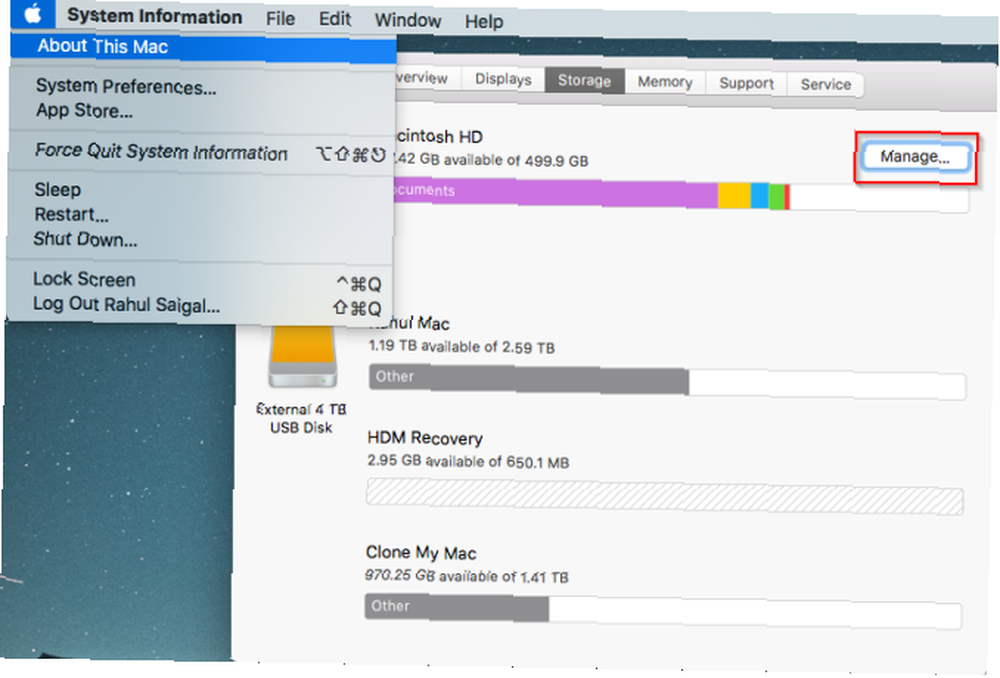
Wiele osób szuka aplikacji do czyszczenia narzędzi, aby zwolnić miejsce na dysku. Ale to niewłaściwe podejście. Kiedy ilość miejsca na dysku jest krytycznie niska, prawdą jest, że możesz zyskać trochę miejsca dzięki dokładnemu czyszczeniu. Ale ten zysk jest tymczasowy, ponieważ procesy systemowe i aplikacje ponownie odtwarzają te pliki.
Zamiast polegać na tych narzędziach, użyj Zoptymalizuj pamięć narzędzie wbudowane w macOS i nasze wskazówki, aby zwolnić miejsce na dysku.
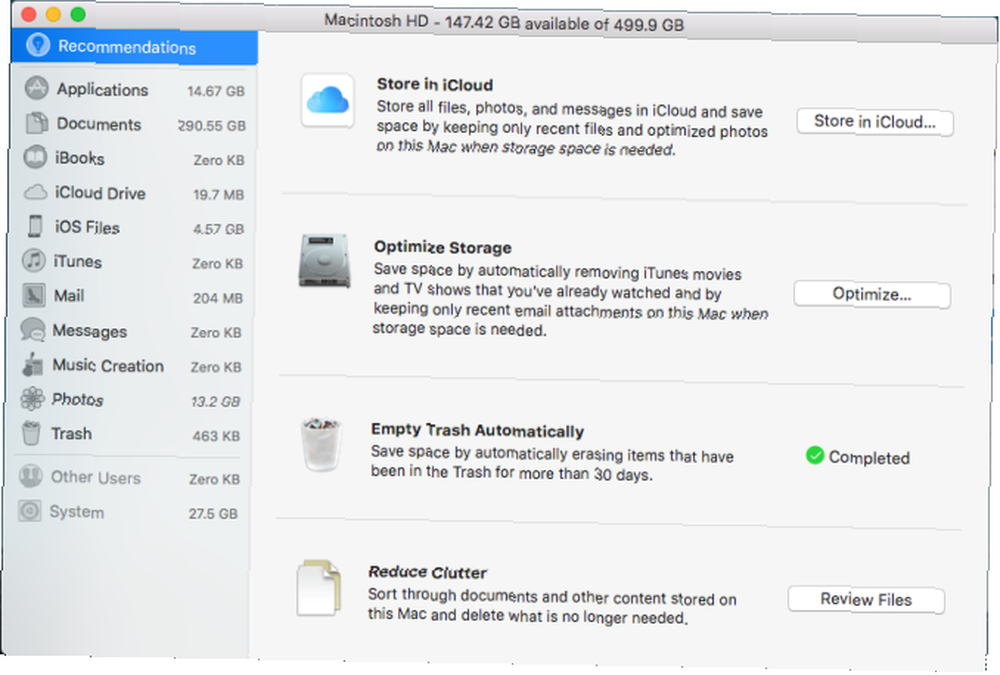
Gdy wolne miejsce na dysku przekroczy określony próg, nie ma bezpośredniej korelacji między nieużywanym miejscem a wydajnością. Na przykład w przypadku dysku 2 TB nie ma zauważalnej różnicy wydajności, niezależnie od tego, czy zajmujesz 500 GB, czy 750 GB.
Używanie narzędzia do czyszczenia nie ma sensu i wcale nie zauważysz poprawy wydajności. Wszelkie problemy z komputerem Mac wymagają innej techniki rozwiązywania problemów i podejścia.
2. Uważaj na bezużyteczne funkcje
Wszystkie narzędzia czyszczące używają starannie zaprojektowanych taktyk marketingowych, aby sprzedawać Ci swoje płatne aplikacje. Sprawiają, że aplikacja wydaje się niesamowita dzięki imponującemu zestawowi funkcji, które Cię przyciągną. Ale nie powinieneś oceniać aplikacji na podstawie tych atrybutów. Niektóre funkcje są bezużyteczne i nie przynoszą żadnych korzyści.
Cleaner pamięci
To najbardziej frustrujący i uporczywy mit o działaniu pamięci: urządzenia do czyszczenia pamięci są całkowicie bezcelowe. Programiści korzystają z niedoświadczonych użytkowników i składają fałszywe obietnice dotyczące zwiększenia wydajności pamięci. Prawda jest zupełnie inna: macOS wie, jak zarządzać pamięcią RAM i buforować często używane dane, aby uzyskać szybszy dostęp.
Nawet jeśli pamięć RAM jest pełna, system operacyjny wie, kiedy odrzucić lub zapisać dane w pamięci podręcznej dla innej aplikacji. Po prostu obserwuj aplikacje wyciekające z pamięci, a jeśli zauważysz spadek wydajności, zamknij tę aplikację lub uruchom ponownie komputer Mac.
Defragmentacja
Fragmentacja nie stanowi problemu w systemie macOS. Systemy plików HFS + i APFS, których używają komputery Mac, automatycznie defragmentują pliki przy użyciu dwóch procesów o nazwie Adaptacyjne klastrowanie Hot File i defragmentacja w locie.
Te dwa mechanizmy zapobiegają fragmentacji danych. Pamiętaj, że dotyczy to tylko starszych komputerów Mac z dyskiem twardym. Nowsze komputery Mac używają dysków SSD i dlatego nie trzeba ich defragmentować.
Usuwanie plików językowych
Aplikacje na komputery Mac zawierają pliki dla każdego obsługiwanego języka. Pliki językowe znajdują się w zawartości pakietu aplikacji i kończą się na LPROJ rozbudowa. Większość czystszych narzędzi zaleca usunięcie plików językowych w celu uzyskania kilku gigabajtów.
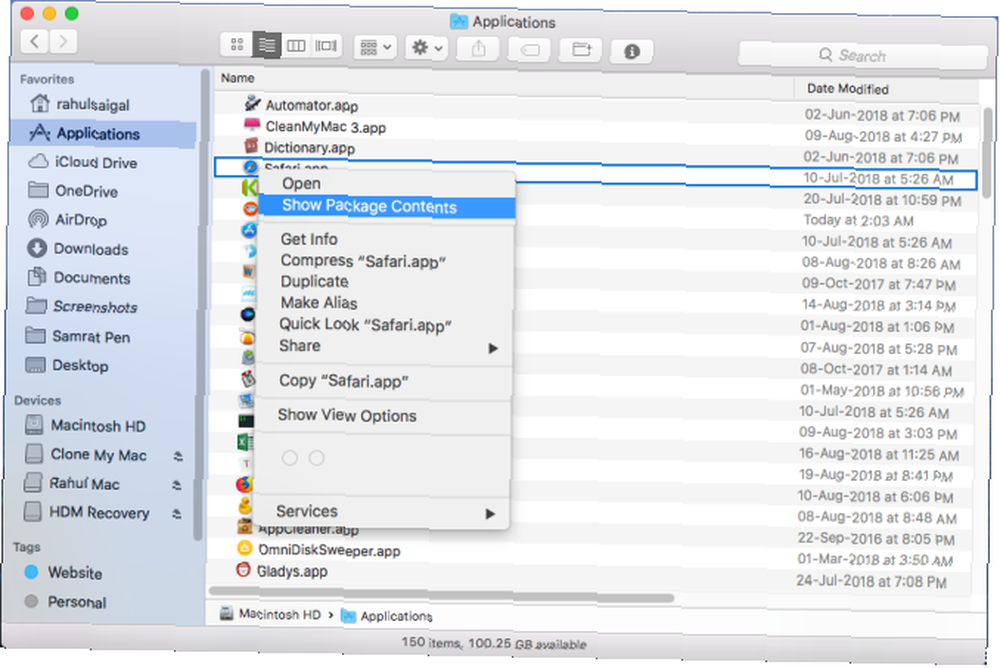
Pamiętaj jednak, że ilość miejsca, które zarabiasz, nie jest wystarczająco znacząca dla związanego z tym ryzyka. Nie możesz przewidzieć, które aplikacje ulegną awarii, zawieszą się lub przestaną działać. 6 prostych kroków, aby naprawić aplikacje Mac, które ulegają awarii lub zawieszają 6 prostych kroków, aby naprawić aplikacje Mac, które ulegają awarii lub zawieszają się Jeśli masz do czynienia z awariami aplikacji Mac, powinieneś wiedzieć, jak rozwiązać te problemy. Oto kroki, które należy podjąć, aby naprawić problematyczne aplikacje na Maca. .
3. Nie daj się zwieść nadmiarowym funkcjom
macOS ma fantastyczny zestaw wbudowanych narzędzi. Z tego powodu w większości aplikacje do obsługi serwisowej replikują funkcje już zawarte w komputerze Mac. Dam ci kilka przykładów.
Optymalizacja uruchamiania
Elementy logowania to aplikacje i usługi uruchamiane automatycznie po uruchomieniu komputera Mac. Im więcej aplikacji jest uruchomionych jednocześnie, tym większe jest użycie pamięci RAM i obciążenie procesora. Każde narzędzie do konserwacji ma funkcję umożliwiającą wyłączenie elementów startowych. Ale nie potrzebujesz do tego dedykowanej aplikacji.
Iść do Preferencje systemowe> Użytkownicy i grupy. Wybierz swoje konto z listy po lewej stronie i kliknij Przedmioty logowania przycisk. Tutaj zeskanuj listę i kliknij minus aby usunąć wszystko, czego nie chcesz uruchamiać podczas uruchamiania.
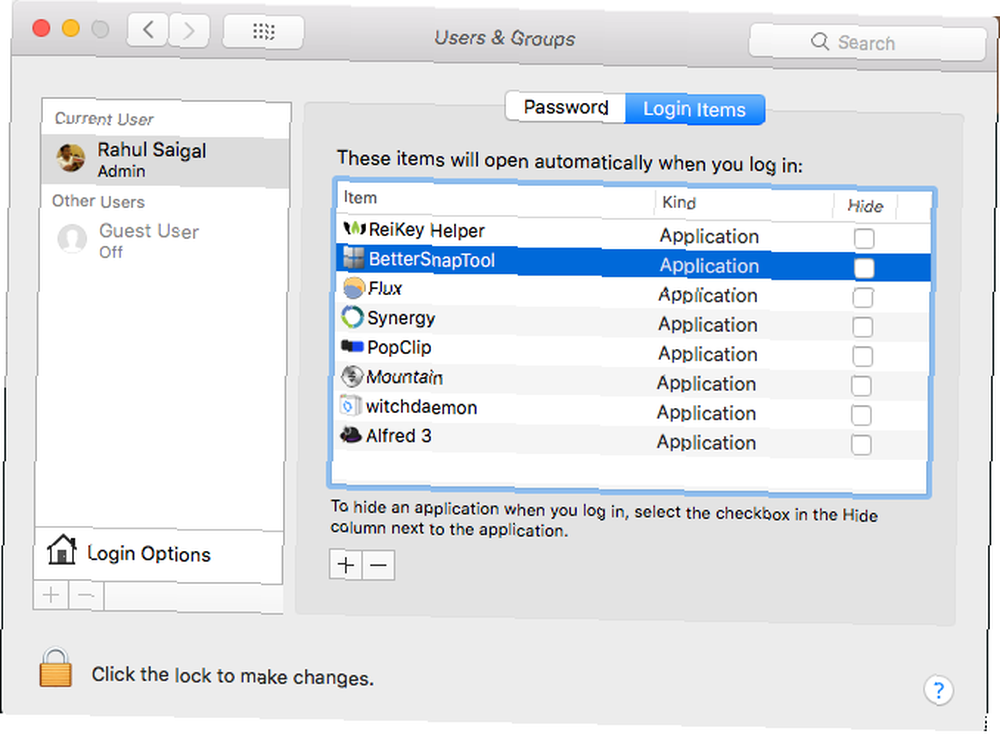
Czyszczenie pamięci podręcznej przeglądarki i aplikacji
Narzędzia do czyszczenia oferują szorowanie pamięci podręcznej przeglądarki i innych aplikacji. Każda aplikacja narzędziowa ma tę funkcję i zaleca się jej używać do okresowego czyszczenia komputera Mac.
Możesz jednak wyczyścić stare dane bezpośrednio w przeglądarce Jak ręcznie i automatycznie wyczyścić historię przeglądarki Jak ręcznie i automatycznie wyczyścić historię przeglądarki Odwiedzane witryny pozostawiają ślady na komputerze. Pokazujemy, jak usunąć historię przeglądania w Firefox, Chrome, Edge i Internet Explorer. . Wiele aplikacji ma również wbudowane opcje czyszczenia pamięci podręcznej, gdy nie działa ona poprawnie.
Usuń duże i stare pliki
Chociaż jest to przydatna i wygodna funkcja w aplikacji narzędziowej, macOS pozwala łatwo skonfigurować inteligentne foldery z właściwością lub serią właściwości.
naciśnij Cmd + F. w Finderze, aby wyświetlić pasek wyszukiwania. Następnie kliknij Uprzejmy filtruj i wybierz Rozmiar pliku lub Data utworzenia z listy atrybutów. Wprowadź rozmiar pliku w trzecim miejscu, w MB lub GB.
Umożliwi to łatwe zlokalizowanie dużych lub bardzo starych plików, aby można je było usunąć.
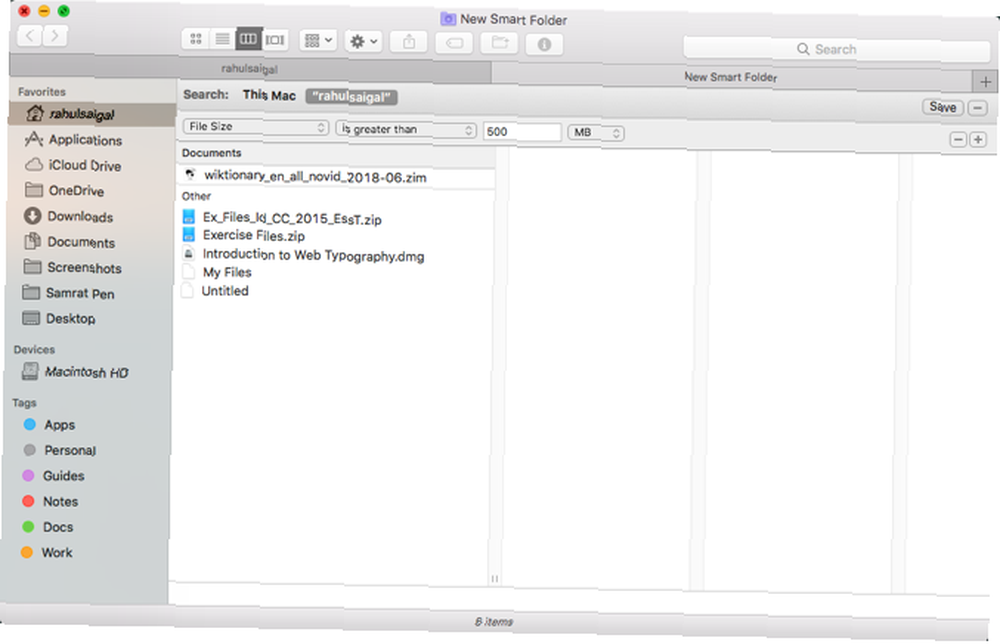
4. Nie usuwaj niepotrzebnie pamięci podręcznej i plików dziennika
MacOS korzysta z miejsca na dysku do codziennych operacji. Twoja przeglądarka pobiera nowe dane, aplikacje tworzą pamięć podręczną dla optymalnej wydajności, a pliki dziennika przechwytują informacje, które pomogą Ci rozwiązać problemy, gdy się pojawią. Wszystkie narzędzia do czyszczenia umożliwiają czyszczenie pamięci podręcznej, dzienników i niepotrzebnych plików.
Twórcy narzędzi chcą, abyś wierzył, że to wszystko jest tylko bałaganem i powinieneś je często usuwać. Jednak wyczyszczenie pamięci podręcznej i plików dziennika często powoduje, że komputer Mac działa wolniej niż zwykle. Ale oprócz problemów z wydajnością tracisz istotne informacje:
- Uszkodzona pamięć podręczna może powodować dziwne efekty w aplikacji. Mimo że macOS może usunąć uszkodzoną pamięć podręczną, czasem to nie działa. Jeśli masz aplikację, która często się zawiesza lub ulega awarii, wyczyszczenie pamięci podręcznej spowoduje usunięcie informacji potrzebnych do rozwiązania problemu. Aplikacja narzędziowa nie próbuje rozwiązać podstawowego problemu.
- Jeśli komputer Mac napotyka pewne problemy, pliki dziennika mogą być bardzo przydatne. Niestety aplikacje narzędziowe postrzegają je jako śmieci. Może to utrudniać diagnozowanie problemów. Jeśli nie możesz odczytać plików dziennika, możesz przesłać plik do programisty w celu uzyskania pomocy.
5. Zadania konserwacyjne Potrzebujesz ludzkiego dotyku
Każda aplikacja do czyszczenia narzędzi ma wiele domyślnie wybranych opcji. Większość osób zakłada, że aplikacja podejmie właściwe działania i rozwiąże wszystkie problemy z komputerem Mac. Nie należy jednak ufać żadnej aplikacji na ślepo. Jeśli jesteś początkującym użytkownikiem, zacznij od wyłączenia wszystkich opcji automatycznych, a następnie selektywnie włącz potrzebne funkcje.
W razie wątpliwości zadaj sobie następujące pytania:
- Czy ta aplikacja uruchamia się automatycznie przy uruchomieniu??
- Czy ma jakieś ustawienia, które pozwalają zaplanować automatyczną konserwację?
- Jak głęboki jest skan?
- Czy mogę przejrzeć elementy przed ich usunięciem??
- Czy możesz wykluczyć dowolne elementy z wyników skanowania??
CleanMyMac wykonuje wiele różnych zadań. Interfejs oferuje kompletny zestaw narzędzi do czyszczenia.
Warto poświęcić czas na przejrzenie CleanMyMac Wsparcie abyś zrozumiał, co robi każda opcja. Dla początkujących Inteligentne skanowanie rekomendacje są wygórowane. Zamiast tego wybierz Odznacz wszystkie i wolisz skanować jedną kategorię na raz.
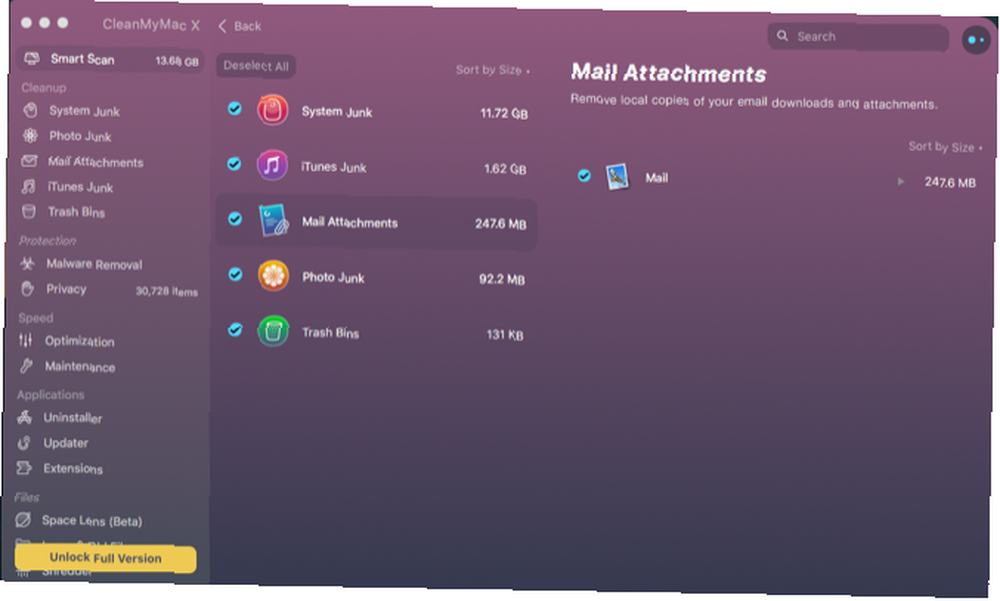
OnyX to darmowa aplikacja narzędziowa dostępna od pierwszych dni OS X. Interfejs ma cztery panele: Konserwacja, Narzędzia, Pliki, i Parametry. Każda opcja jest podzielona na wiele widoków.
Ponieważ OnyX ma wiele opcji, sprawia to, że aplikacja jest nieco trudna dla początkujących. Pomoc również nie istnieje i ma kilka irytujących dziwactw.
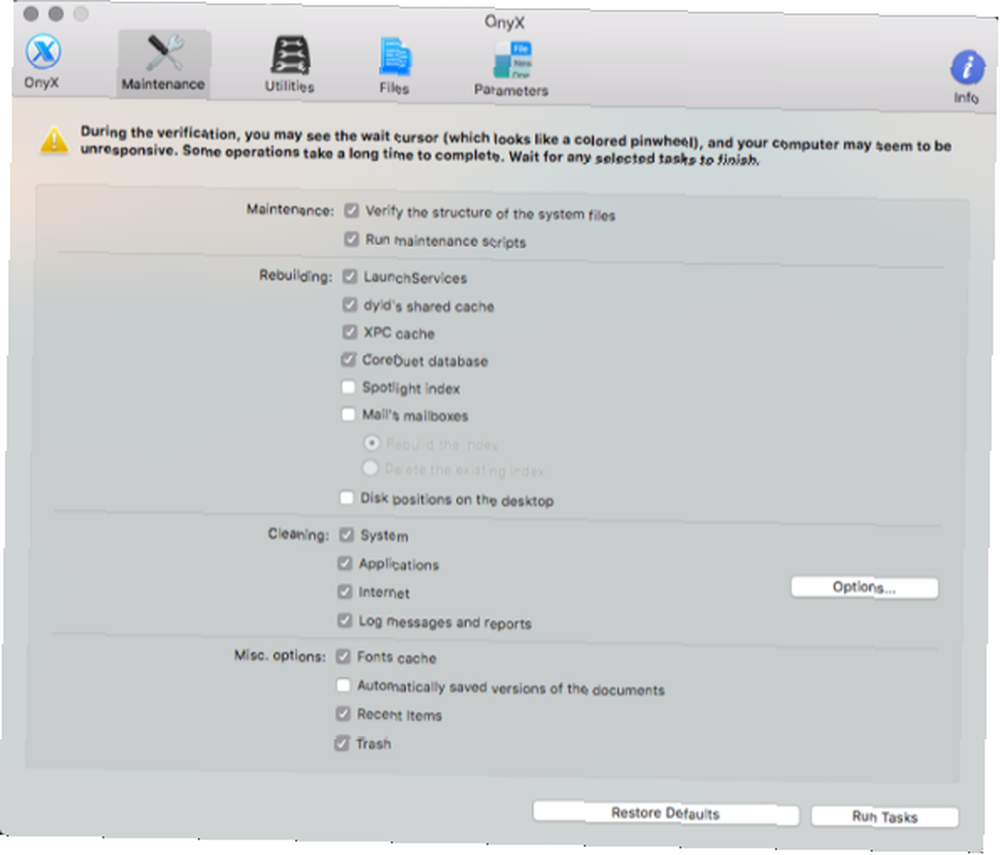
6. Zajrzyj do reputacji aplikacji
Nie wszystkie aplikacje do czyszczenia narzędzi mają dobrą reputację. Istnieje kilka aplikacji, które mogą nie tylko uszkodzić komputer Mac, ale także ukraść dane przeglądarki, jak donosi blog Malwarebytes. Być może słyszałeś o dwóch takich narzędziach: MacKeeper i Advanced Mac Cleaner. Oba te narzędzia wykorzystują szeroko zakrojony i agresywny marketing, aby przestraszyć Cię do myślenia, że Twój Mac ma wiele problemów.
Po uruchomieniu skanowania aplikacja podświetli alarmującą liczbę problemów na komputerze Mac. Narzędzia te nie robią dobrego wrażenia, ponieważ pierwszy ekran, który widzisz, ma na celu odstraszyć Cię od płacenia. Rzeczywiście, zastanawialiśmy się, dlaczego warto trzymać się z dala od MacKeepera. 4 powody, dla których naprawdę musisz porzucić MacKeepera. 4 powody, dla których naprawdę musisz porzucić MacKeepera. w rzeczywistości jest niepewny i bezwartościowy. Oto dlaczego nie potrzebujesz MacKeepera. .
Jeśli nie masz pewności co do aplikacji, wyszukaj ją w Google i zobacz, co ludzie o niej mówią. Możesz także przeglądać fora Mac i pytać innych użytkowników o aplikację.
Nie ufaj jednak recenzjom na stronie internetowej aplikacji. Często są sponsorowani, ponieważ płacą ludziom pieniądze w zamian za dobrą recenzję. Mogą być również całkowicie fałszywe.
7. Ceny i świadczenia długoterminowe
Większość czystszych aplikacji dla komputerów Mac jest dość droga. Na przykład CleanMyMac oferuje roczną subskrypcję za 35 USD. Jeśli nie lubisz subskrypcji, musisz zapłacić 90 USD jako jednorazowy zakup. Zadaj sobie następujące pytania, aby dowiedzieć się, czy potrzebujesz takich aplikacji:
- Czy utrzymujesz zdrową ilość wolnego miejsca na dysku??
- Czy jesteś entuzjastą użytkowników komputerów Mac?
- Czy chcesz się nauczyć i zaakceptować siłę i słabość macOS?
- Ile faktycznie będziesz korzystać z aplikacji?
Jeśli jesteś początkującym użytkownikiem, tego typu aplikacje mogą pomóc Ci zrozumieć, jak działa system macOS, a także zaoszczędzić czas. Ale po kilku miesiącach jest szansa, że nie będziesz często korzystać z aplikacji.
Bądź podejrzliwy w stosunku do aplikacji Mac Cleaner
Podobnie jak każda maszyna, Twój Mac może od czasu do czasu mieć problemy. Apple zapewnia wiele narzędzi systemowych do zabezpieczania, antykradzieżowego, tworzenia kopii zapasowych i diagnostyki. Jednym z powszechnych aspektów we wszystkich aplikacjach do czyszczenia narzędzi jest to, że zapewniają one jednoetapowe podejście do rozwiązania problemów z komputerem Mac.
Pamiętaj jednak, że te narzędzia nie rozwiązują wszystkich możliwych problemów z komputerem Mac. Dają wygodę, ale co roku trzeba płacić cenę premium, aby uzyskać niewiele korzyści. Zamiast tego, dlaczego nie dowiedzieć się więcej o komputerze Mac i korzystać z bezpłatnych narzędzi, gdy komputer Mac nie działa prawidłowo. 8 najlepszych darmowych narzędzi Mac do wykrywania i rozwiązywania typowych problemów z macOS 8 najlepszych darmowych narzędzi Mac do wykrywania i rozwiązywania typowych problemów z macOS Każdy użytkownik Maca powinien trzymać te 8 narzędzi w pobliżu, aby naprawić ewentualne problemy, takie jak złośliwe oprogramowanie, problemy ze sprzętem i inne. ?











